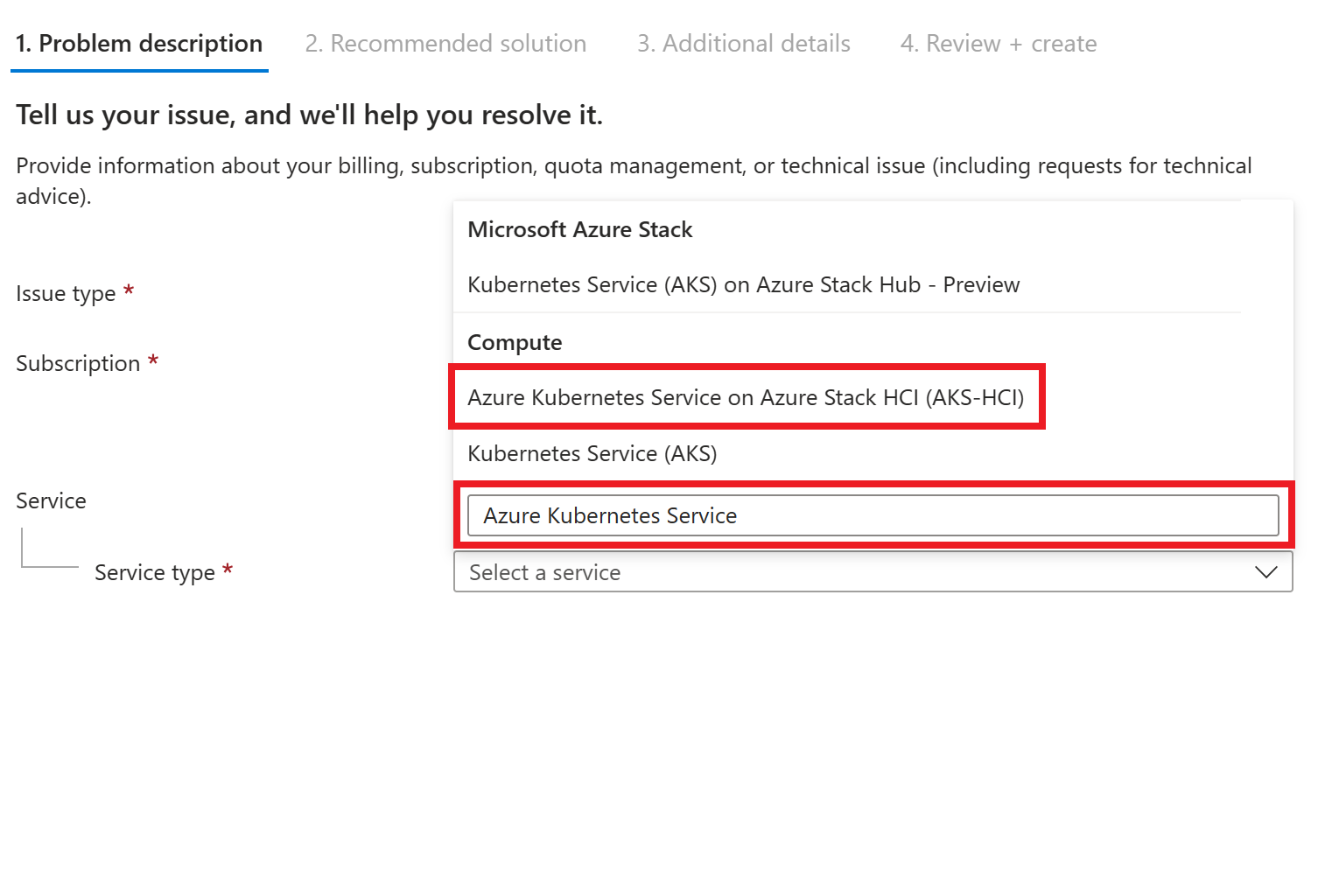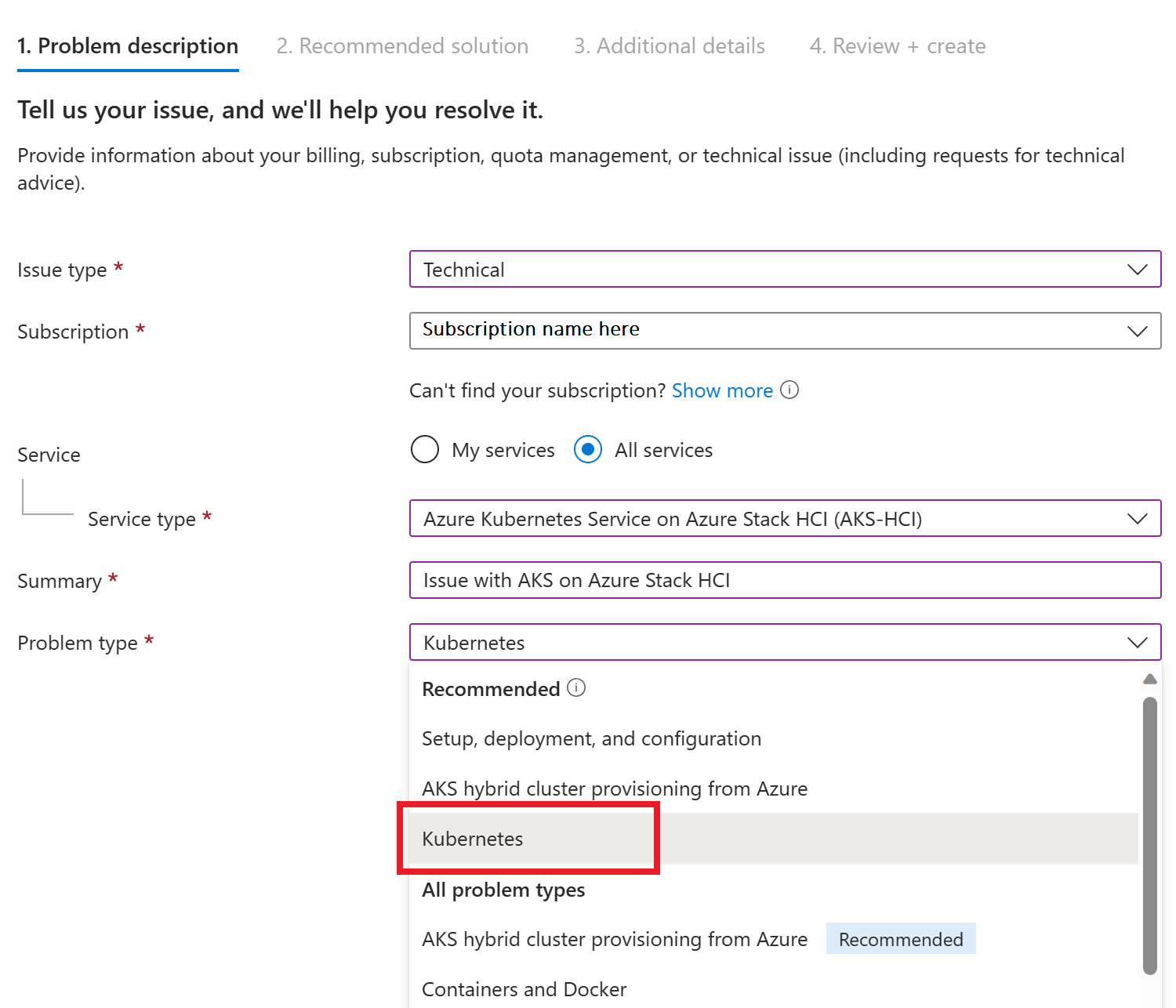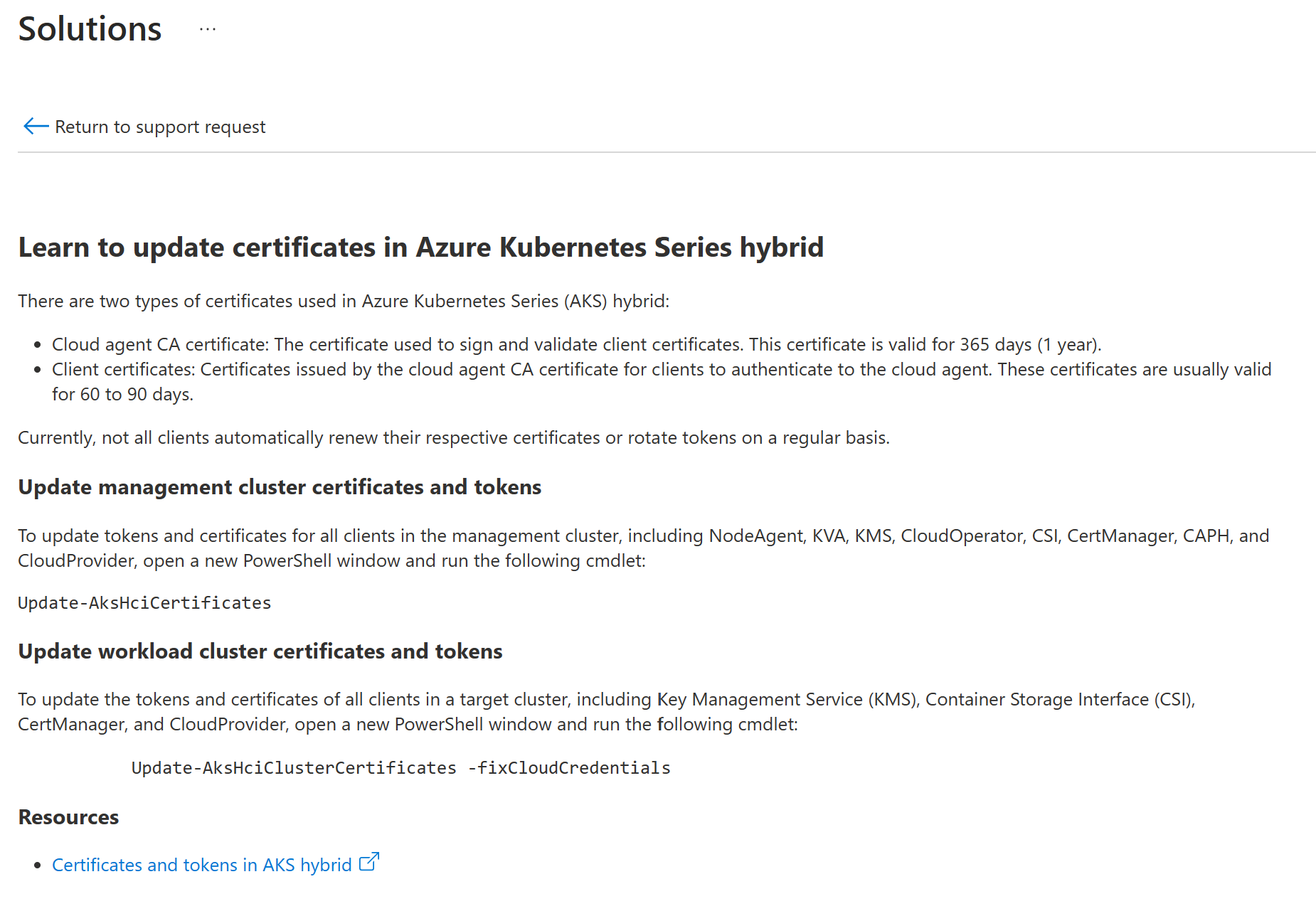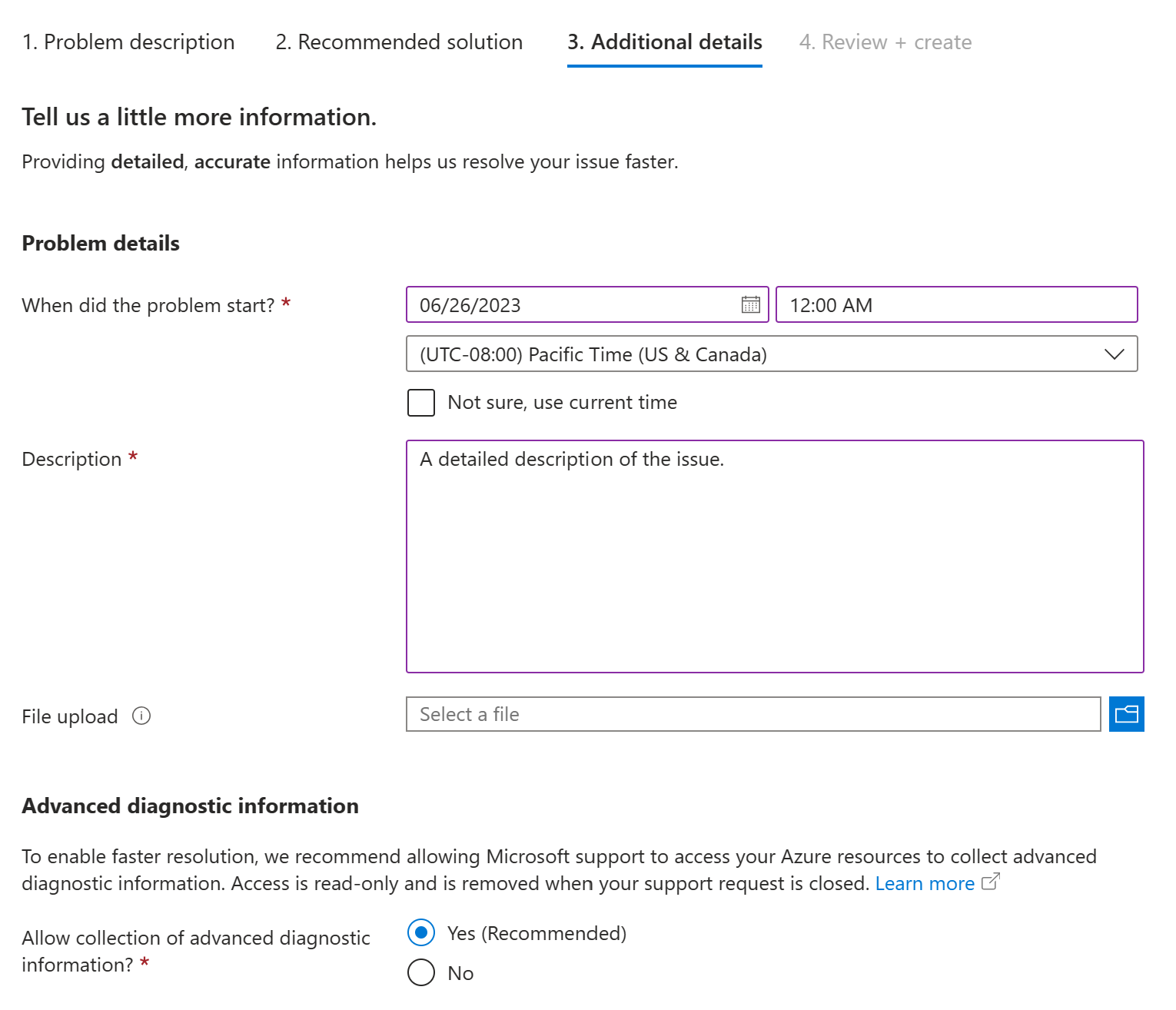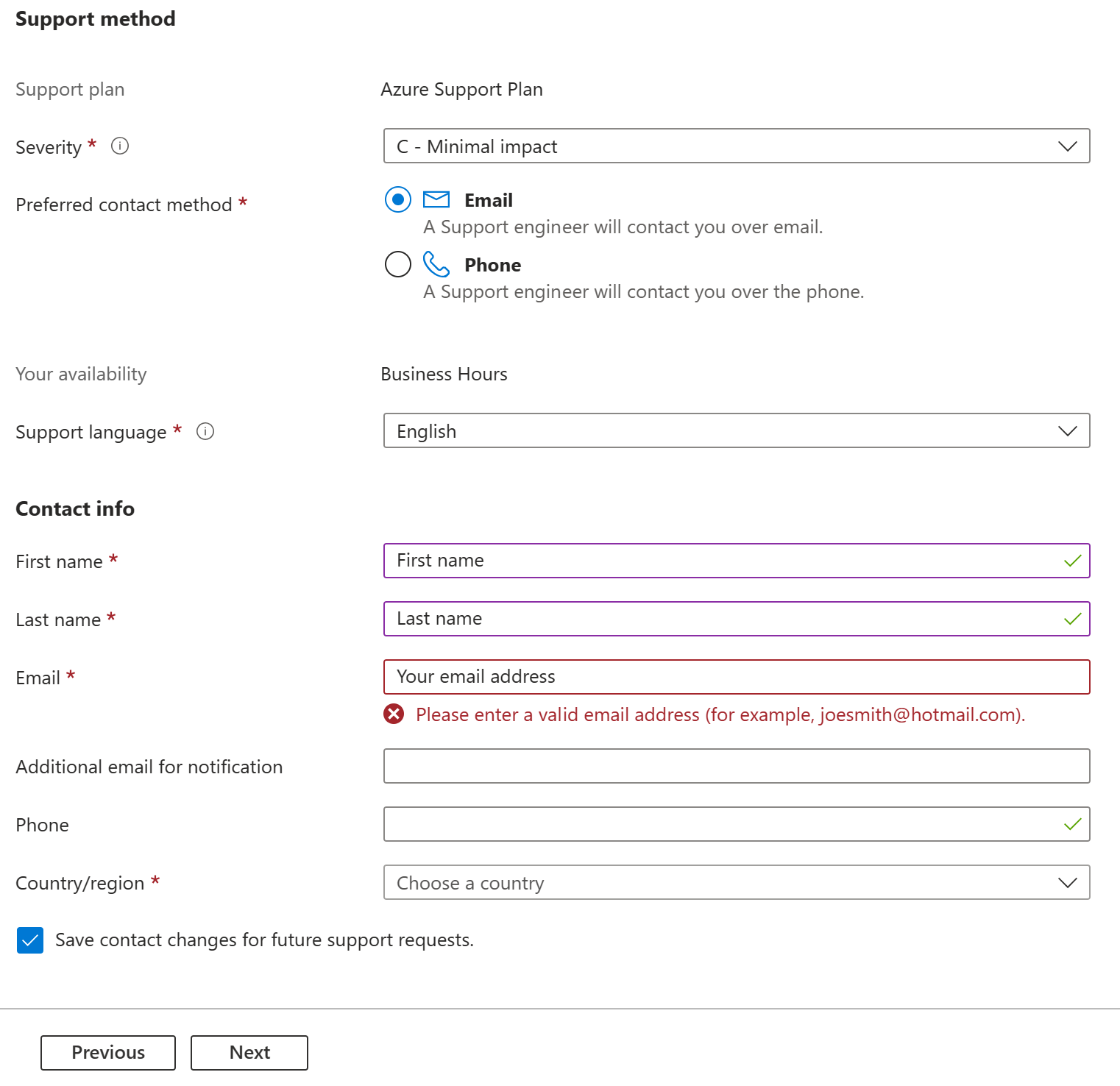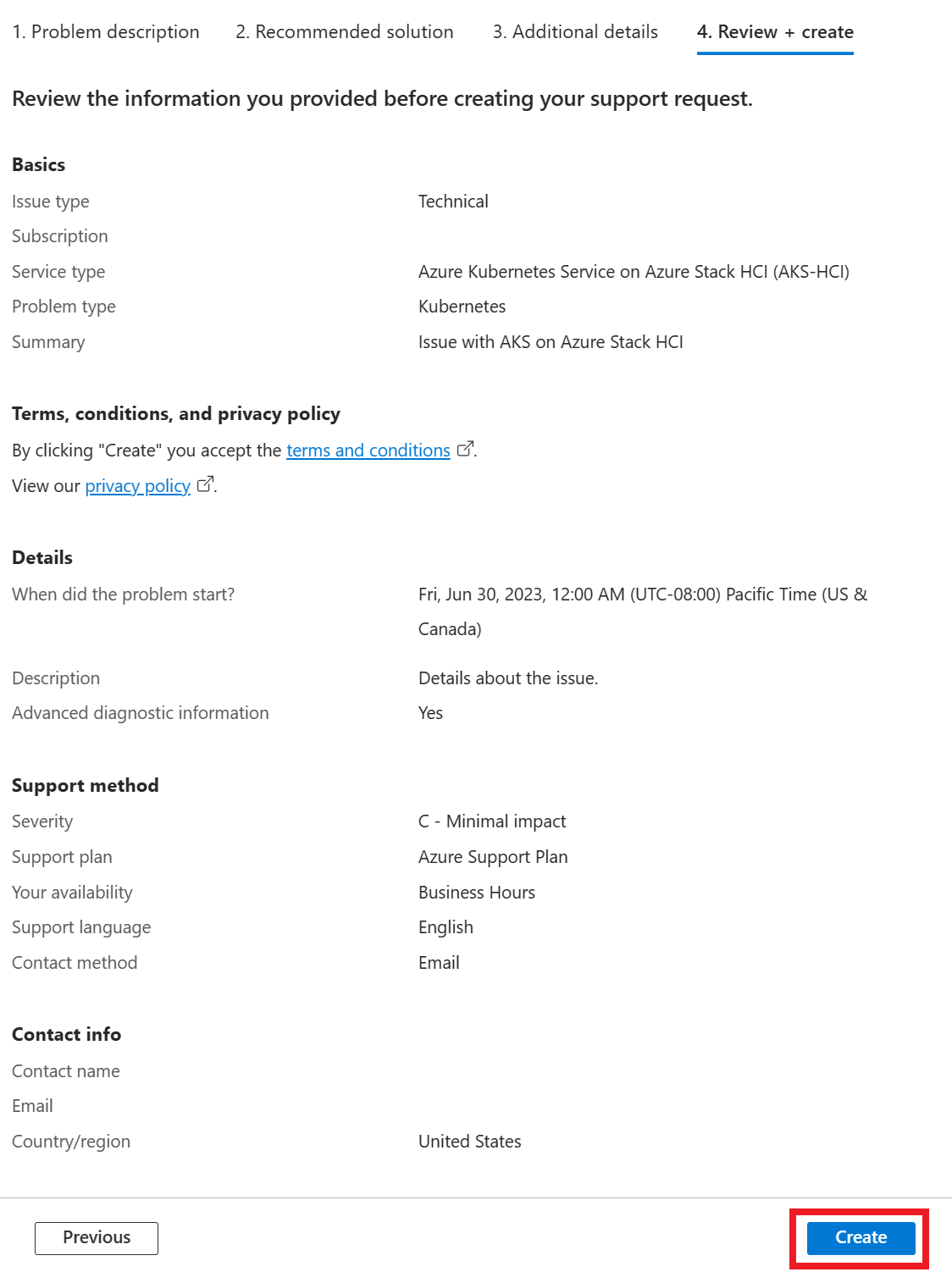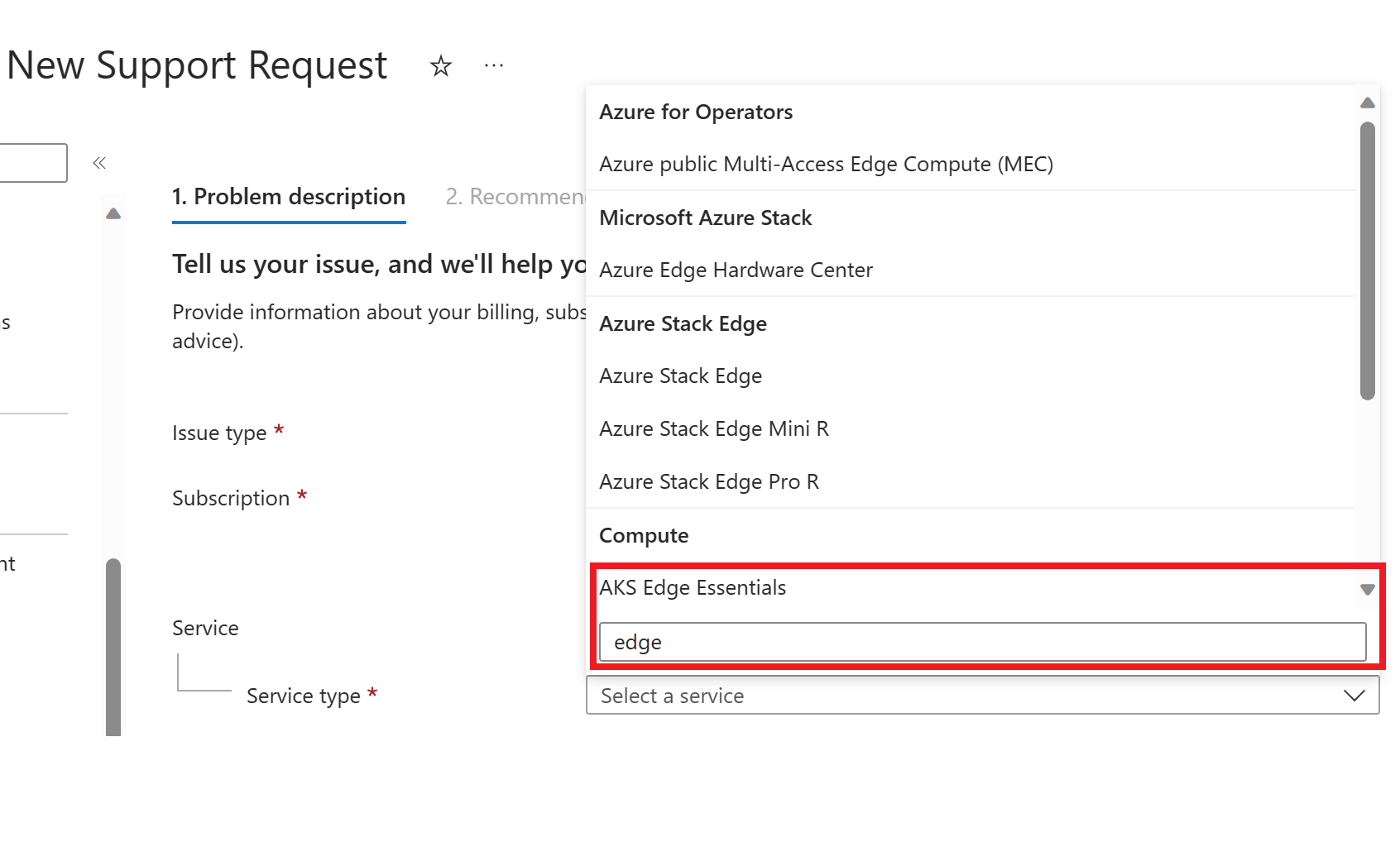Arc と AKS Edge Essentials で有効になっている AKS のサポートを受ける
Azure Arc または AKS Edge Essentials によって有効になっている AKS で問題が発生した場合は、この記事でサポート 要求を開く方法について説明します。
Azure portal でサポートとトラブルシューティングに移動する
使用している製品を選択して、サポート リクエストを開く際の関連する手順を確認します。
Azure portal にサインインします。
Azure Local で Azure Kubernetes Services に使用しているサブスクリプションを参照します。 サブスクリプションを選択してダッシュボードを開きます。
左側のウィンドウのナビゲーション メニューの Support + troubleshooting カテゴリから、[新しいサポート要求 選択します:
ドロップダウンから、 Technical 問題の種類を選択します。
サブスクリプション名は、 Subscription フィールドに自動的に入力されます。 そうでない場合は、ドロップダウンから選択します。
[すべてのサービス] ボタンを選択し、Service の種類ドロップダウンを選択します。 検索ボックスに「Azure Kubernetes Service」と入力して、Compute カテゴリの azure Local (AKS-HCI) サービスAzure Kubernetes Service を見つけます。
Summary フィールドに問題の簡単な説明を追加します。
問題のドロップダウン メニューから適切な Problem の種類 を選択します (例: Kubernetes)。
[次へ] を選択します。
提案された ソリューション を確認して、問題に対処しているかどうかを判断します。
ソリューションが該当しない場合は、ページの上部にある [サポートリクエストに戻す] を選択します。
[次へ] を選択します。
問題の詳細と説明を適切なフィールドに入力します。
下にスクロールし、お好みのサポート方法を入力してください。
[次へ] を選択します。 送信した情報を確認します。 何か正しくない場合は、 Previous を選択して修正します。 すべてが正しければ、 Createを選択します。
![Azure portal の [ヘルプとサポート] サイドバーのスクリーンショット。](media/help-support/new-support-request-sidebar.png)